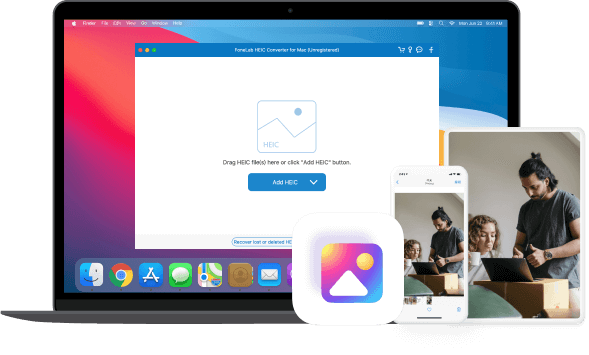Apple verwendet HEIC als Bildformat auf Geräten mit iOS 11 und höher. Dies könnte das JPEG-Bildformat ersetzen, da es die Bildqualität nicht komprimiert, sondern Speicherplatz auf Geräten spart. Es ist unpraktisch, dass es nicht mit Windows-PCs, veralteten iOS- oder anderen Plattformen kompatibel ist. JPG und PNG sind viel kompatibler, sodass Sie HEIC in beide Formate konvertieren können.
Mit FoneLab HEIC Converter können Sie HEIC-Fotos problemlos in JPG / PNG konvertieren, um dieses Problem zu lösen. Hier finden Sie sowohl Windows- als auch Mac-Versionen mit Optionen, die Sie mit wenigen Klicks auswählen und konvertieren können.
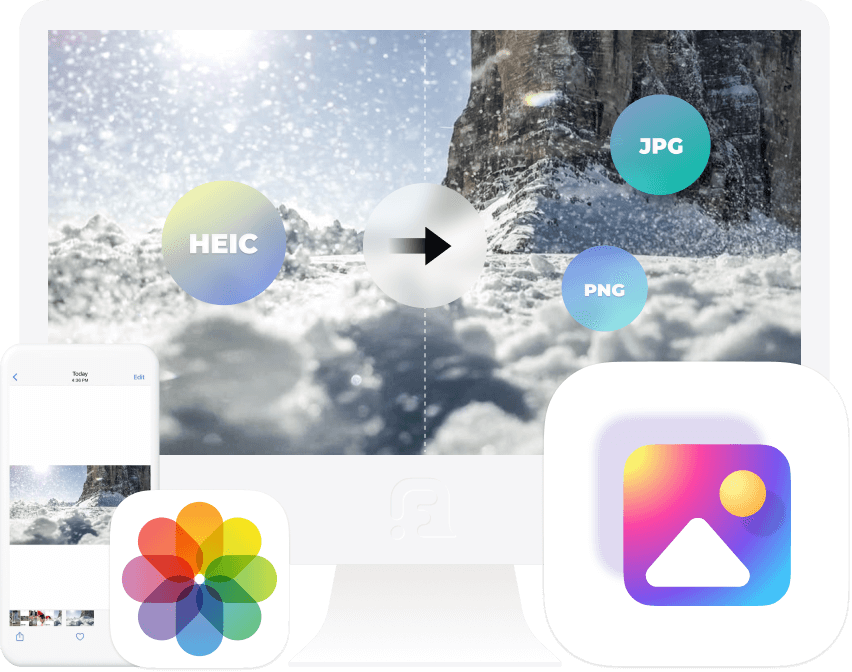
Unterstützte Betriebssysteme
Windows 11/10/8.1/8/7
Festplattenspeicher
200 MB und höher freier Speicherplatz
CPU
1 GHz Intel / AMD-CPU
RAM
1GB RAM oder mehr
Mac OS
macOS 10.7 und höher (macOS Ventura enthalten)
Prozessor
1 GHz Intel® Prozessor und Apple M1 Chip
Festplattenspeicher
200 MB und höher freier Speicherplatz
Importformat
HEIC

Ausgabeformat
JPG / JPEG / PNG
| PNG | JPG | HEIC | |
| Name | Tragbare Netzwerkgrafiken | Gemeinsame fotografische Experten Gruppen-JFIF-Format |
Hocheffiziente Bilddatei Format |
| Dateierweiterung | . Png | .jpg, .jpeg, .jpe, .jif, .jfif, .jfi | .heif, .heic |
| MIME | . Png | image / jpeg | Bild / heif, Bild / heic, Bild / Färsensequenz, Bild / Heic-Sequenz |
| Entwickelt von | PNG-Entwicklungsgruppe (gespendet an W3C) |
Gemeinsame fotografische Experten Gruppe an |
Experten für bewegte Bilder Gruppe (MPEG) |
| Formatierungstyp | Verlustfreies Bildformat | Verlust des Bildformats | Bildcontainerformat |
| Unterstützt iOS | Alle iOS | Alle iOS | iOS 11 und höher |
| Unterstützte Mac-Version | Alle Versionen | Alle Versionen | MacOS High Sierra |
| Unterstützte Windows-Version | Alle Versionen | Alle Versionen | Nein |
| Besetzter Raum | Größer | Größer als HEIC, aber weniger als PNG |
Nimmt weniger Platz in Anspruch |
Schritt 1
Laden Sie HEIC Converter kostenlos herunter und installieren Sie es auf Ihrem Computer. Sobald es fertig ist, wird es automatisch gestartet.
Schritt 2
Klicken Sie auf HEIC hinzufügen, um HEIC-Bilder oder -Ordner auszuwählen.
Schritt 3
Sie können das Konvertierungsformat, die Qualität und den Ausgabepfad auf der rechten Seite auswählen. Klicken Sie dann auf die Schaltfläche Konvertieren.
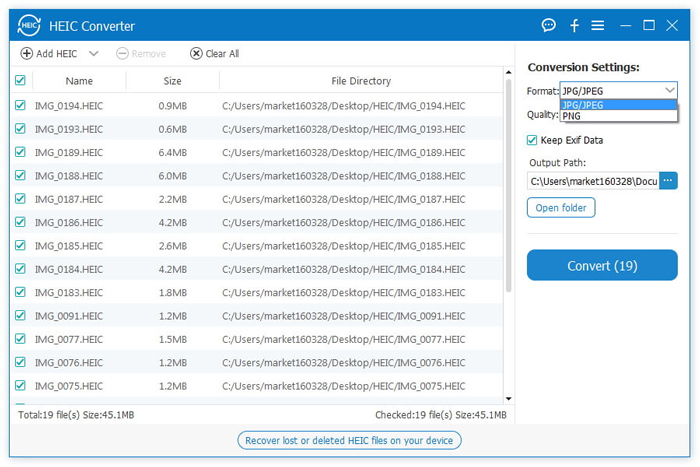
Wie konvertiere ich HEIC in JPG?
Klicken Sie nach der Installation des HEIC-Konverters unter Windows oder Mac einfach auf die Schaltfläche HEIC hinzufügen, um Ihre Bilder auszuwählen. Wählen Sie dann auf der Registerkarte Format die Option JPG und klicken Sie auf die Schaltfläche Konvertieren.
Wie konvertiere ich iPhone-Fotos in JPG?
Mit dem iPhone können Sie die iPhone-Bildformate in einem kompatiblen Format wie JEG über Einstellungen> Kamera> Formate einstellen. Natürlich können Sie auch FoneLab HEIC Converter verwenden, um das Format zu ändern.
Wie konvertiere ich HEIC in PNG?
Laden Sie den FoneLab HEIC Converter auf den Computer herunter und wählen Sie die Bilder aus. Sie können PNG im linken Bereich auswählen. Klicken Sie abschließend auf die Schaltfläche Konvertieren.
Ich benötige keine anderen Tools, um meine HEIC-Fotos zu konvertieren. Laden Sie einfach die Software herunter, wählen Sie Elemente aus und konvertieren Sie sie dann. Der FoneLab HEIC Converter ist einfacher zu bedienen als andere Tools.
- Heide Schmidt
Mit dem FoneLab HEIC Converter kann ich die Bildqualität vor dem Konverter auswählen. Es ist eine benutzerfreundliche Funktion und ich mag es sehr. Dann kann ich meine HEIC-Fotos konvertieren und entscheiden, welche Bildqualität sie haben.
-Melissa Herrera
Ich kann den FoneLab HEIC Converter verwenden, um HEIC-Fotos je nach Bedarf in PNG oder JPG zu konvertieren. Bei einigen anderen Tools kann der Benutzer keine Bildqualität oder -formate auswählen. FoneLab kann eine gute Wahl für Sie sein.
- Ida Weise
Hohe Erfolgsrate:
Benutzerfreundliches Bedienfeld
Online bestellen ist 100% sicher
Alle Datenschutzinformationen geschützt